Katoolin - это скрипт Python, который позволяет устанавливать инструменты Kali Linux сразу автоматически или вручную, один за другим. В этом руководстве мы покажем вам, как установить Kali Linux Tools с помощью Katoolin на Ubuntu.
Установка Kali Linux Tools с помощью Katoolin в Ubuntu
Предпосылки
Чтобы установить Kali Linux Tools, нам сначала нужно установить следующие компоненты по очереди:
- Git
- Python 2.7
- Katoolin
Шаг 1 - Установите Git
Запустите Терминал и введите следующую команду для установки Git.
sudo apt-get install git
Проверьте версию Git. На сегодняшний день это версия 2.17.1.
sudo git --version

Шаг 2 - Установите Python
Проверить доступную версию Python.
политика sudo apt-cache python
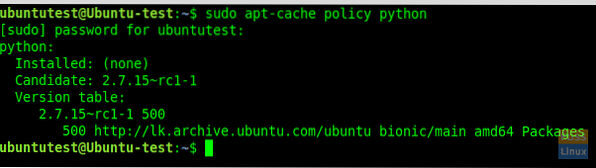
Начать установку Python 2.7.
sudo apt-get install python
Теперь проверьте установленную версию:
sudo python -V
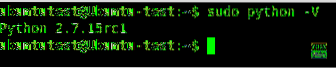
Шаг 3 - Установите Katoolin
Перед установкой Katoolin клонируйте репозиторий git в текущее местоположение. Здесь мы собираемся клонировать git в каталог «/ opt».
sudo git clone https: // github.com / LionSec / katoolin.мерзавец
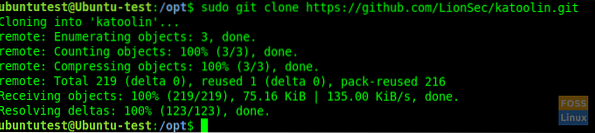
Скопируйте двоичный файл Katoolin на свой путь:
судо cp katoolin / katoolin.py / usr / bin / katoolin
Дайте исполняемое разрешение katoolin:
Судо chmod + x / usr / bin / katoolin
это оно. Katoolin теперь установлен. Давай начнем его использовать.
Шаг 4 - Проверьте интерфейс и параметры Katoolin
Запустить катулин.
Судо Католин
Теперь вы можете увидеть основной интерфейс Katoolin и четыре варианта:
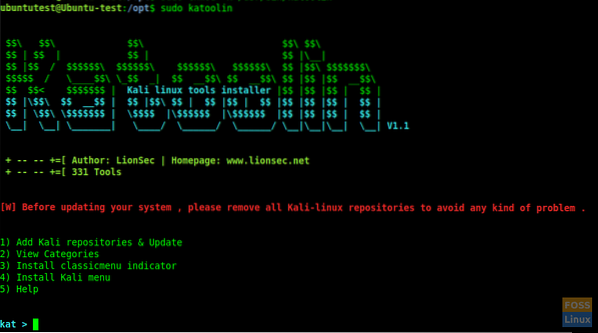
Вы увидите несколько вариантов:
- Добавить репозитории Kali и обновить
- Просмотр категорий
- Установить индикатор classicmenu
- Установить меню Kali
- Помощь
Давайте подробно обсудим каждый из вариантов от 1 до 4, перечисленных выше.
Шаг 5 - Добавление репозиториев Kali и обновление
Эта опция добавит репозитории Kali Linux в вашу систему Ubuntu. Введите 1 и нажмите Enter. Затем появится подменю. Введите 1 еще раз для «Добавить репозитории kali linux»
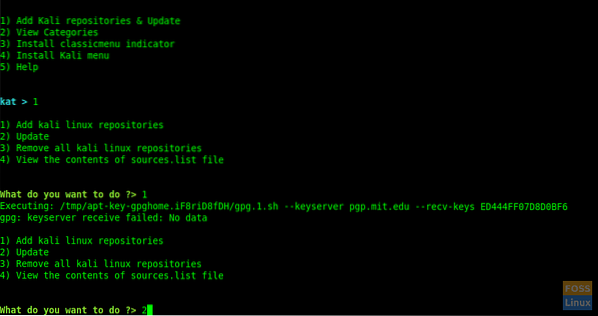
Иногда может появиться следующая ошибка:
gpg: не удалось получить сервер ключей: нет данных
Затем нажмите «CTRL + c», чтобы выйти из Katoolin и выполнить следующие команды.
Добавить ключи и обновить систему.
wget -q -O - архив.Кали.org / archive-key.по возрастанию | sudo apt-key добавить
sudo apt-get update
Затем продолжайте с katoolin и переходите к предыдущему шагу.
Введите 2 для обновления репозиториев.
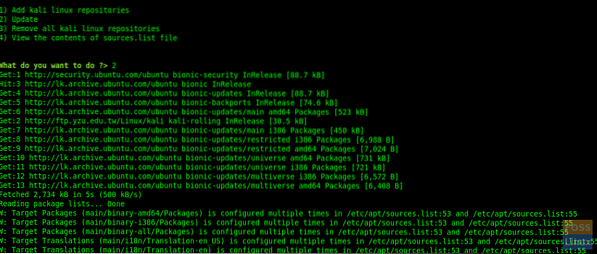
Вводя 3 и 4, вы можете удалять репозитории и просматривать содержимое «источников».list »файл.
Теперь введите «назад», чтобы перейти в главное меню.
Введите «gohome» и нажмите «Ввод», чтобы перейти в главное меню.
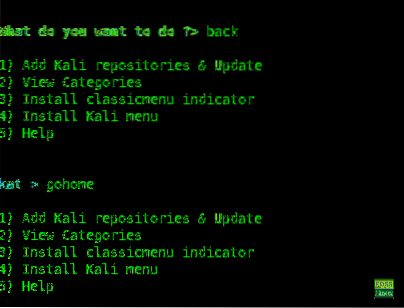
Шаг 6 - Просмотр категорий
Введите 2 в главном меню, и в нем будут перечислены все категории.
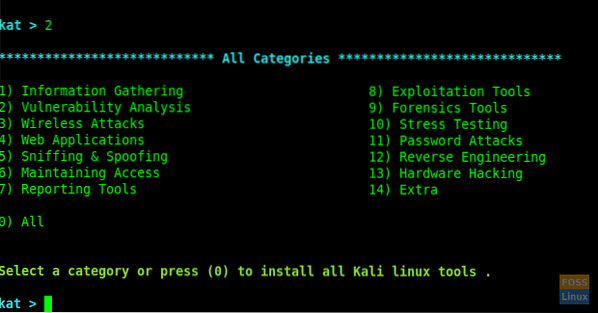
Вы можете использовать конкретный номер для установки инструментов или, если хотите, чтобы все были введены 0 (ноль).
Здесь мы выбрали «Анализ уязвимостей» после ввода 2 в командной строке.
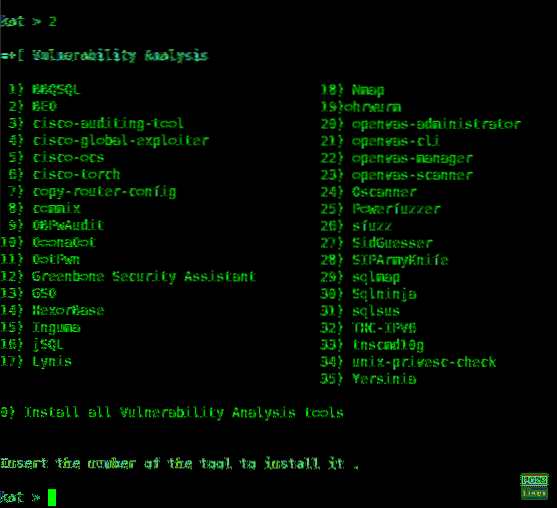
Вы можете установить любой инструмент, набрав его номер, и если вы хотите установить их все, введите «Zero» 0.
Здесь мы устанавливаем «Greenbone Security Assistant» после ввода 12.
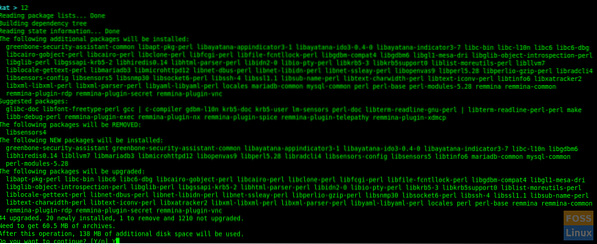
Во время установки он попросит перезапустить службы. Вы можете выбрать «да», чтобы продолжить.
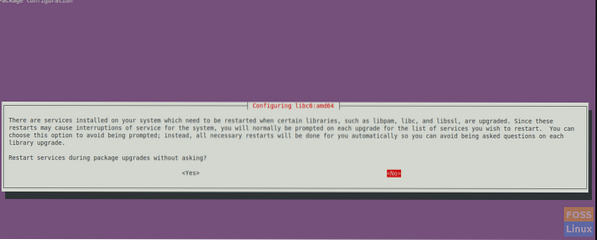
Установка завершится, и вы получите меню «Анализ уязвимостей».
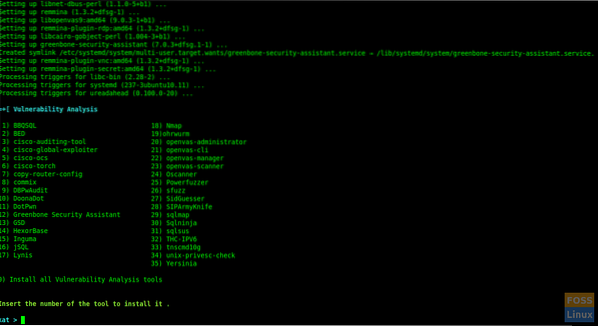
Здесь мы успешно установили «Greenbone Security Assistant», и вы можете выполнить ту же процедуру, чтобы установить любой другой инструмент по вашему выбору.
Шаг 7 - Установите индикатор ClassicMenu
Введите 3 и нажмите Enter. Затем он попросит подтвердить. Введите y, чтобы подтвердить и установить его.
Это апплет области уведомлений для верхней панели среды рабочего стола Ubuntu. Это простой способ получить классическое меню приложений.
После установки вы можете увидеть следующее меню:
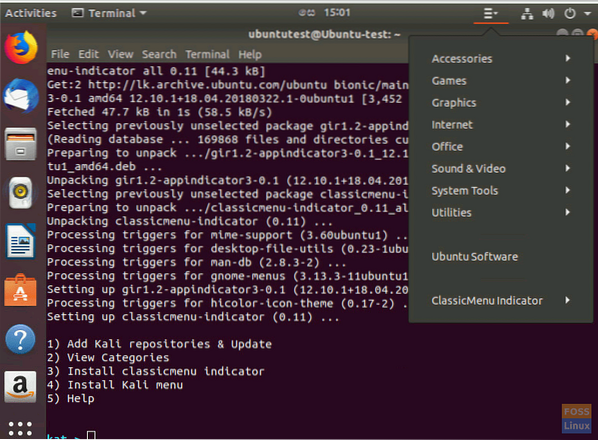
Шаг 8 - Установите меню Kali
Если вы хотите установить Kali Menu, введите 4 и введите «y», чтобы подтвердить установку.
Это все. Используя Katoolin, мы только что узнали как автоматически установить инструменты Kali Linux с помощью Katoolin. Если вы нашли этот урок полезным, помогите распространить любовь, поделившись им с друзьями в социальных сетях.
 Phenquestions
Phenquestions



